Bij Microsoft Edge bedenken we altijd manieren om je te helpen het meeste uit je tijd online te halen-en vaak gaat dit gepaard met multitasken. Maar multitasken is moeilijk om goed te doen-je begint met het schrijven van een e-mail, en dan ga je naar een ander tabblad om een link te pakken… en voor je het weet, ben je je focus kwijt en word je begraven in een nieuwe taak. Dat zette ons aan het denken: hoe kan Microsoft Edge u helpen de juiste balans tussen focus en functie te vinden? En vandaag zijn we verheugd om aan te kondigen dat we de zijbalk in Microsoft Edge hebben geïntroduceerd om u te helpen meer te bereiken zonder uw flow te verliezen.
Met de nieuwe zijbalk in Microsoft Edge heeft u toegang tot hulpmiddelen en functies aan de zijkant-naast elkaar in uw browser, zelfs als u tussen tabbladen navigeert. Van het zoeken specifiek op de pagina die u bekijkt, tot het gebruik van tools om snel te rekenen zonder een ander tabblad te openen, we hebben een manier gevonden om u te helpen productiever zonder uw plaats te verliezen terwijl u bladert.
Tegenwoordig omvatten deze functies zoeken, Ontdekken, tools, Games, Office en Outlook. We zijn van plan om in de toekomst nieuwe functies aan de zijbalk toe te voegen, maar laten we je voor nu voorstellen aan de huidige line-up.
Snel toegang tot uw bestanden met Office
Office geeft u gemakkelijk toegang tot al uw productiviteitsapps gratis rechtstreeks in uw webbrowser. Het maakt het ook gemakkelijker om rechtstreeks vanuit de zijbalk naar uw bestanden te zoeken; je kunt je meest recente bestanden zien en zelfs filteren, afhankelijk van de app die je wilt gebruiken. U wordt automatisch aangemeld bij uw Microsoft-account als u al bent aangemeld bij Microsoft Edge, dus er is geen extra stap vereist. Als je nog geen Microsoft-account hebt, kun je direct in de zijbalk gratis aan de slag. Lees hier meer over toegang tot uw apps in de zijbalk.
Microsoft Edge en Outlook werkt nog beter samen
Outlook laat je je inbox controleren of je agenda controleren zonder weg moeten navigeren van uw browse-activiteiten-en het is nog beter wanneer u naar inhoud in uw browser moet verwijzen. Stel, u plant een vakantie met vrienden. Je kunt de vluchtopties eenvoudig naast je agenda bekijken. En als u informatie wilt over een paar vakantiewoningen, kunt u een e-mail opstellen terwijl u eenvoudig tussen tabbladen schakelt om koppelingen te kopiëren en plakken ter overweging. Voila, en goede reis!
Ontdek meer met Discover
Ontdekken in de zijbalk verbetert uw browse-ervaring en biedt meer relevante informatie terwijl u op internet zoekt. Spring naar een webpagina en met een simpele klik op de knop Ontdekken, krijgt u paginagerelateerde feiten, artikelen en video’s, ontworpen om u te helpen meer van de kennis en inspiratie te vinden waarnaar u op zoek bent, en dat allemaal in een mum van tijd oogopslag. Heb je bijvoorbeeld ooit een recept gevonden in een blog waar je heel enthousiast over bent, maar als je gaat kijken of je de ingrediënten hebt om het te maken, moet je door veel extra informatie scrollen om ze helemaal onderaan te vinden van de pagina? Met Discover kun je tijd besparen door te scrollen en snel de informatie te vinden die je nodig hebt, plus andere inhoud verkennen, zoals vergelijkbare recepten, gerelateerde blogs en kookvideo’s.
Met één klik toegang tot leuke, gratis games vanuit je zijbalk
Onlangs hebben we nieuwe gamefuncties aangekondigd die Microsoft Edge de beste browser voor gamers. Nu kun je een pauze nemen en rechtstreeks vanuit je zijbalk naar het Game-menu gaan. Klik gewoon op het spelpictogram in uw zijbalk om toegang te krijgen tot een verscheidenheid aan gratis te spelen casual en arcade-spellen.
Gebruik tools voor snelle hulp zonder weg te hoeven navigeren
Als je merkt dat je tussen browsertabs bladert om eenheden om te zetten en snel te rekenen, dan helpen tools je om de focus te behouden door deze functies naar de zijkant te brengen, waar ze klaar zijn voor gebruik zonder je computer te vervuilen. browservenster. We hebben zelfs een internetsnelheidstest toegevoegd, zodat je snel een diagnose kunt stellen van je verbinding als een site langzaam lijkt te laden.
Net als de werkbalk in Microsoft Edge, is de zijbalk bedoeld om helemaal van jezelf te zijn en aan te passen , zodat u de functies kunt kiezen die u het beste helpen multitasken. Om de zijbalk aan te passen, klikt u op de knop + om functies toe te voegen of te verwijderen. Of, als je het uit de weg wilt hebben, kun je het verbergen met een klik op een enkele knop onderaan de zijbalk. De zijbalk is beschikbaar voor gebruikers in Engelse markten in de nieuwste versie van Microsoft Edge. De zijbalk verschijnt automatisch voor sommige gebruikers; als je het niet ziet, kun je het inschakelen door te klikken op Instellingen en meer (…) en vervolgens op’Zijbalk weergeven’.